你们是不是也在使用Camtasia Studio软件呢?不过你们了解使用Camtasia Studio是怎么为视频补录声音的吗?下文这篇教程就为你们带来了Camtasia Studio为视频补录声音的具体操作流程。
Camtasia Studio如何为视频补录声音?
打开Camtasia Studio软件,进入工作界面,点击添加视频文件,将视频拖到时间轴上,或者右击选择“添加到时间轴播放头位置”,
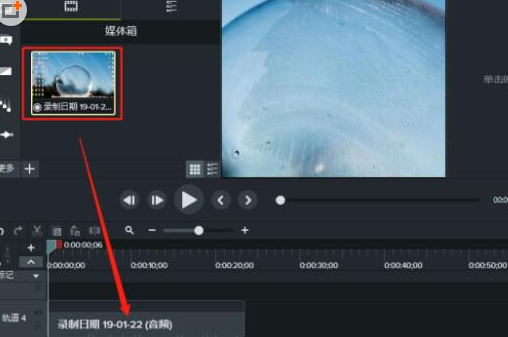
如图,选择左侧工具栏中的语音按钮,点击“开始从麦克风录制”,
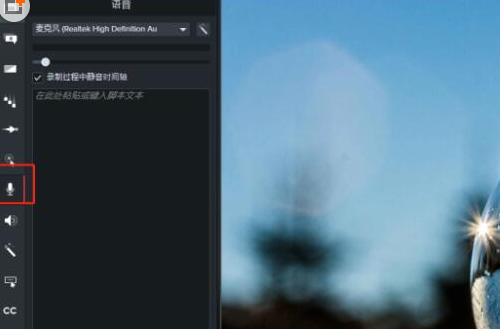
这时麦克风就会开始录制声音,录制完成,点击停止,
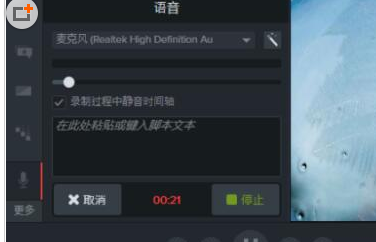
如图,我们可以在时间轴上看到一条轨道(旁白4),声音录制成功了,将其插入相应的视频时间线上即可。

按照上文描述的Camtasia Studio为视频补录声音的具体操作流程,相信大家应该都学会啦!







